
Używanie tekstu dwukierunkowego w Keynote na Macu
Keynote obsługuje tekst pionowy w kształtach i polach tekstowych, dzięki czemu możesz wprowadzać i edytować tekst zapisywany od góry do dołu, na przykład w języku chińskim, japońskim lub koreańskim. Każdy nowy wiersz pojawia się po lewej stronie wiersza go poprzedzającego.
Aby używać tekstu pionowego, prezentacja musi być sformatowana w języku chińskim, japońskim lub koreańskim, albo co najmniej jeden z tych języków musi znajdować się na liście preferowanych języków urządzenia. Aby dowiedzieć się więcej, zobacz: Tworzenie prezentacji z formatowaniem dostosowanym do innego języka oraz Zmienianie języka i formatowania prezentacji.
Dodawanie tekstu pionowego w polu tekstowym lub kształcie
W dowolnej chwili możesz włączyć lub wyłączyć tekst pionowy w polach tekstowych i kształtach.
Otwórz aplikację Keynote
 na Macu.
na Macu.Otwórz prezentację, a następnie kliknij z klawiszem Control w obiekt, w którym chcesz użyć tekstu pionowego.
Wybierz opcję Włącz tekst pionowy.
Jeśli obiekt zawiera tekst, istniejący tekst stanie się pionowy, a każdy tekst dodany następnie do tego obiektu również będzie pionowy. Jeśli obiekt nie zawiera tekstu, każdy dodawany do tego obiektu tekst będzie pionowy.
Aby ponownie zmienić tekst na poziomy, kliknij w obiekt z klawiszem Control, a następnie wybierz Wyłącz tekst pionowy.
Dopasowywanie znaków poziomo w tekście pionowym
W tekście pionowym możesz dopasować poziomo od dwóch do czterech znaków. Jest to przydatne, jeśli chcesz wprowadzić kilka znaków łacińskich (na przykład liczb) czytanych od lewej do prawej.
Otwórz aplikację Keynote
 na Macu.
na Macu.Otwórz prezentację, a następnie podczas pisania tekstu pionowego zaznacz od dwóch do czterech znaków, które chcesz obrócić.
Na karcie Tekst na pasku bocznym Format
 kliknij w
kliknij w 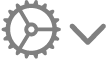 , a następnie wybierz Obróć do orientacji poziomej.
, a następnie wybierz Obróć do orientacji poziomej.Podczas edycji znaków poziomych możesz zmienić je wszystkie na pogrubione, kursywę itd., ale nie możesz edytować poszczególnych znaków osobno.
Jeśli chcesz, aby znaki poziome ponownie wyświetlane były pionowo, usuń je i wprowadź jeszcze raz.
Ustawianie pełnej szerokości znaków
Możesz zmienić tekst na pionowe znaki o pełnej szerokości.
Otwórz aplikację Keynote
 na Macu.
na Macu.Otwórz prezentację z pionowym tekstem, a następnie zaznacz pionowy tekst, który chcesz zmienić na tekst o pełnej szerokości.
Wybierz polecenie menu Edycja > Przekształcenia > Pełna szerokość znaków (użyj menu Keynote znajdującego się na górze ekranu).
Porady dotyczące używania tekstu pionowego
Oto kilka rzeczy, o których należy pamiętać podczas używania w prezentacji tekstu pionowego:
Jeśli skopiujesz obiekt zawierający tekst pionowy (na przykład pole tekstowe lub kształt), a następnie wkleisz ten obiekt do dokumentu Pages, Numbers lub Keynote, pojawi się on w miejscu docelowym z tekstem pionowym.
Jeśli prezentacja Keynote zawierająca obiekty z tekstem pionowym zostanie otwarta w starszej wersji aplikacji, która nie obsługuje tekstu pionowego, cały tekst będzie wyświetlany poziomo.
Keynote dla iCloud może otwierać podgląd prezentacji z tekstem pionowym przeznaczony tylko do odczytu.